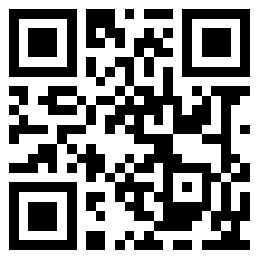介绍
Node.js – 一个运行时环境,包含执行JavaScript编写的程序所需的一切。它用于在服务器上运行脚本以呈现内容,然后再将其传递到网络浏览器。
NPM(Node Package Manager),是一个开发以及分享JavaScipt代码的应用和仓库。
本文将帮助你在windows系统上安装和更新Node.js以及NPM,另外还有一些有用的Node.js命令。
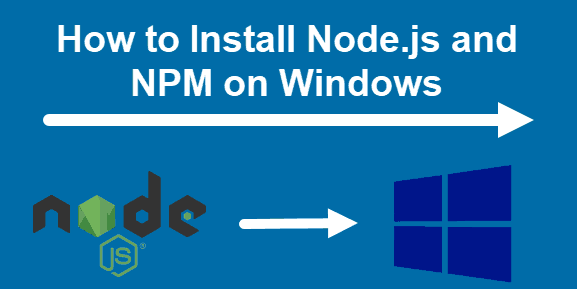
准备条件:
- 具有windows系统管理员权限的用户
- 以管理员权限运行cmd或者powershell
开始安装
Step 1:下载Node.js安装程序
访问https://nodejs.org/en/download/, 点击Windows Installer默认下载最新版本。可以看到当前的最新版本为
Latest LTS Version: 12.16.2 (includes npm 6.14.4)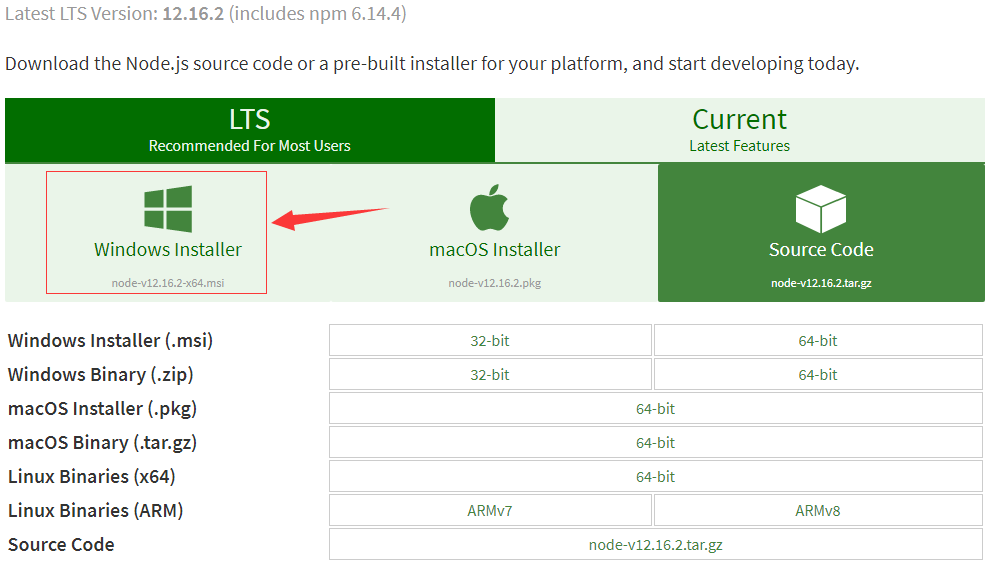
通常,默认为windows 64版本,如果是32位可以自行选择。
Step 2:运行安装程序

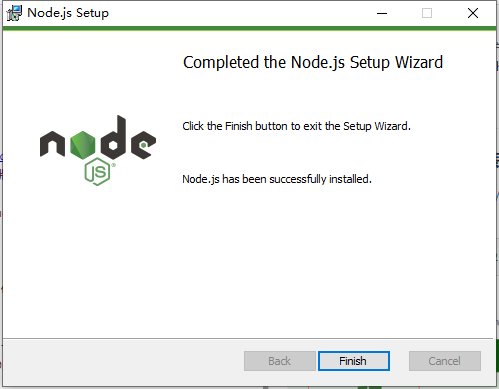
双击下载的msi安装程序,选择安装路径,一路next
安装完成之后,点finish.
至此,安装完成。
Step 3:验证安装
打开cmd或者powershell执行
node -v
npm -v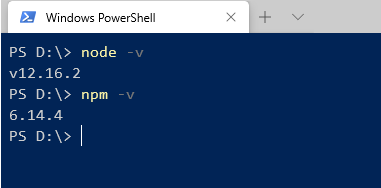
结果如下
更新
更新Node.js和NPM的最简单方法是下载软件的最新版本。在Windows Installer链接正下方的Node.js下载页面上,它将显示最新版本。您可以将其与已安装的版本进行比较。要升级,请下载安装程序并运行它。安装向导将覆盖旧版本,并将其替换为新版本。
卸载
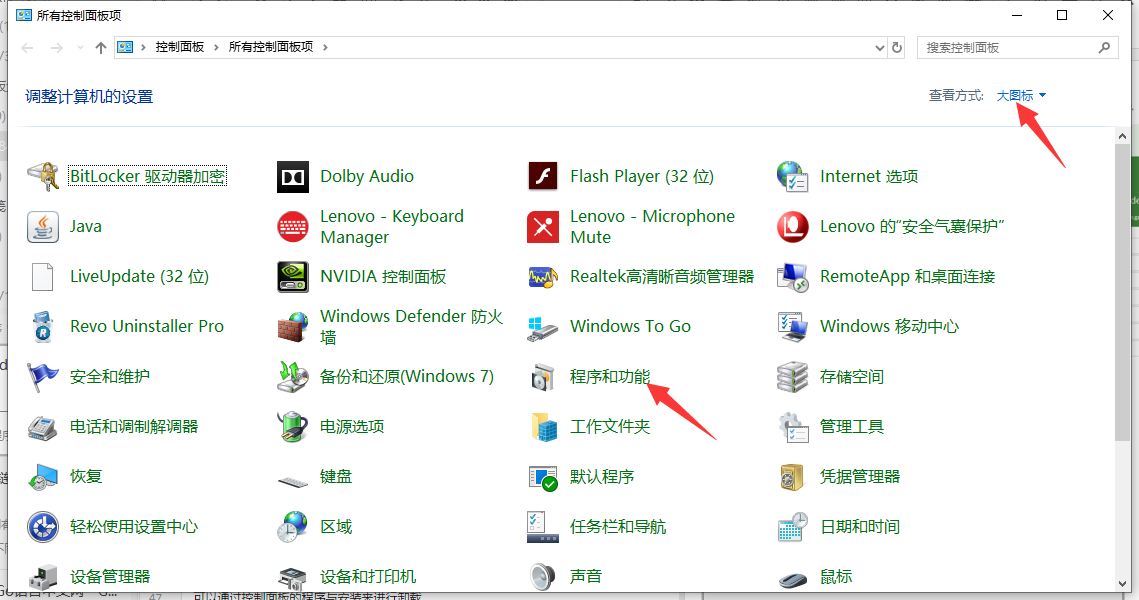
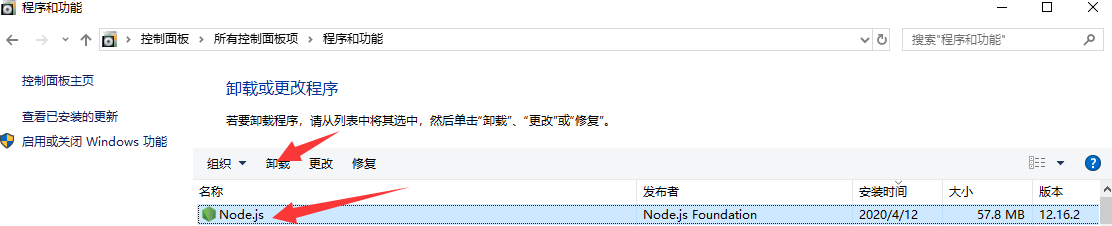
可以通过控制面板的程序与安装来进行卸载
打开控制面板,右上角选择查看方式为大图标,然后找到程序和功能。
找到node.js选中,点击上方卸载即可。
基本用法
Node.js是一个框架,这意味着无法作为一个正常的应用程序来运行。相反,它可以解释你写的命令,我们通过一个Hello World来测试一下。
- 以管理员运行powershell
- 新建一个工程目录,如
E:\Workplace\Nodejs\Demo- 创建一个源码文件,并编写代码
比如,新建文件E:\Workplace\Nodejs\Demo\hello.js,写入以下内容
var http = require('http');
http.createServer(function (req, res) {
res.writeHead(200, {'Content-Type': 'text/html'});
res.end('Hello World!');
}).listen(8080);- 运行
node E:\Workplace\Nodejs\Demo\hello.js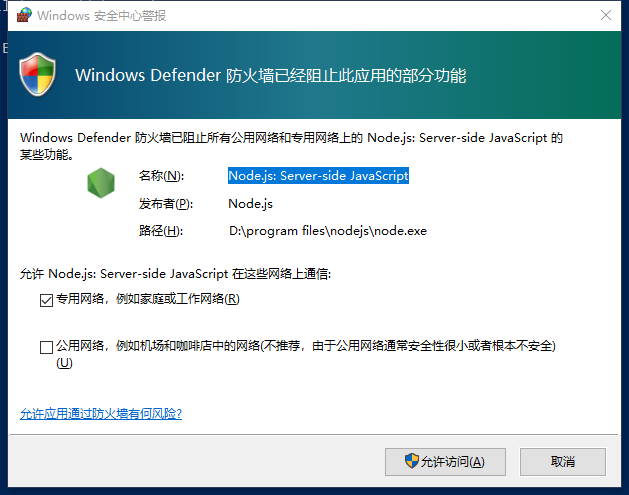
看起来可能什么都没有发生。实际上,这个时候你的程序已经运行起来了-将你的系统变成了一个server。可能会Windows Defender会提示是否允许你的nodejs运行,选择允许。
- 打开浏览器,在地址栏输入
http://localhost:8080在左上角,您应该看到文本Hello World!
现在,您的计算机就像服务器一样。任何其他尝试在端口8080上访问系统的计算机都将看到Hello World通知。要关闭程序,请切换回PowerShell,然后按Ctrl+C。